win11设置为中文 win11系统中文语言设置教程
Win11是微软最新发布的操作系统,它在界面设计、功能优化等方面带来了许多新的改进,针对中国用户,Win11提供了中文语言设置,使使用者可以更加方便地操作系统。本文将为大家详细介绍Win11系统的中文语言设置教程,帮助读者快速了解并配置操作系统的语言选项,以实现更好的使用体验。无论是新手还是老手,都可以通过本文轻松掌握Win11系统中文语言设置的方法,让您的电脑界面更加贴近自己的需求。让我们一起来探索Win11中文语言设置的奥秘吧!
具体步骤如下:
1.首选桌面“this PC”按钮,也就是之前操作系统中“我的电脑”图标的位置;
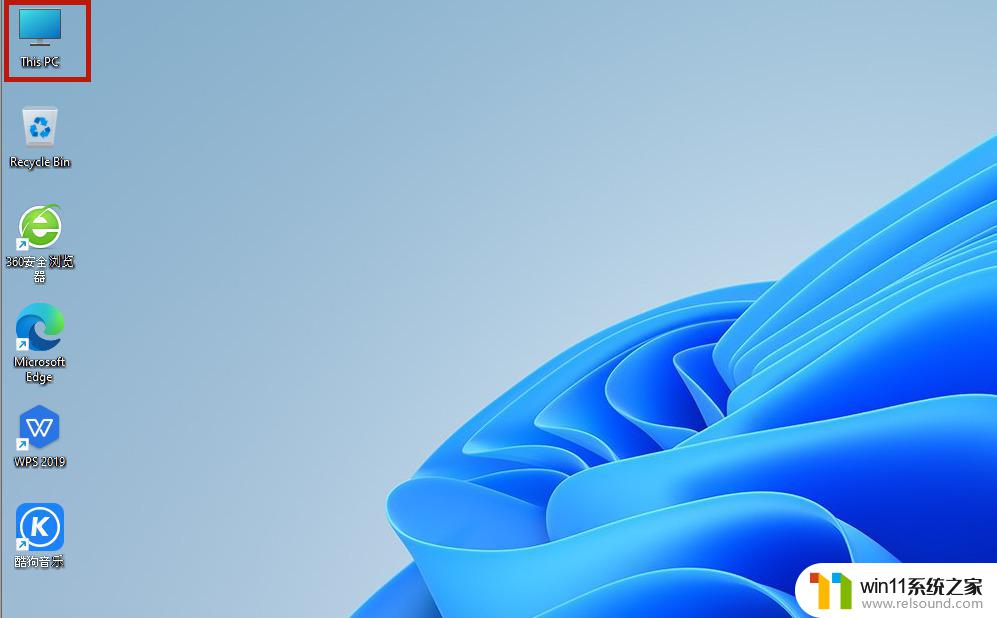
2.打开之后,找到功能页面的“open settings”,并点击;
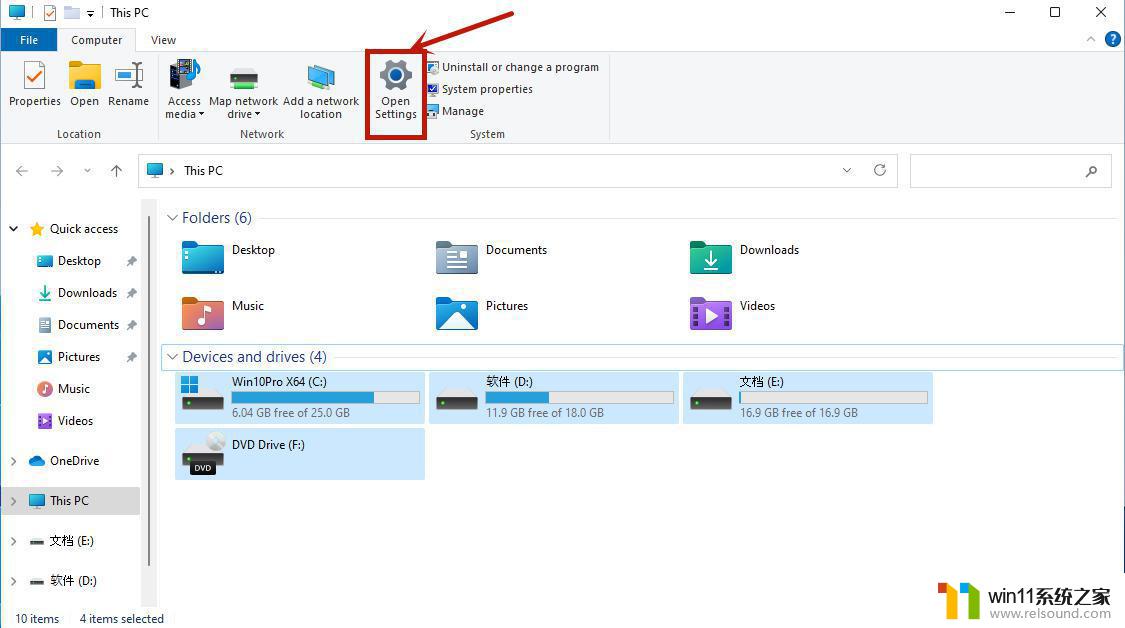
3.完成上一步之后我们回来到设置页面,点击“time&language”,之后继续点击“language”;
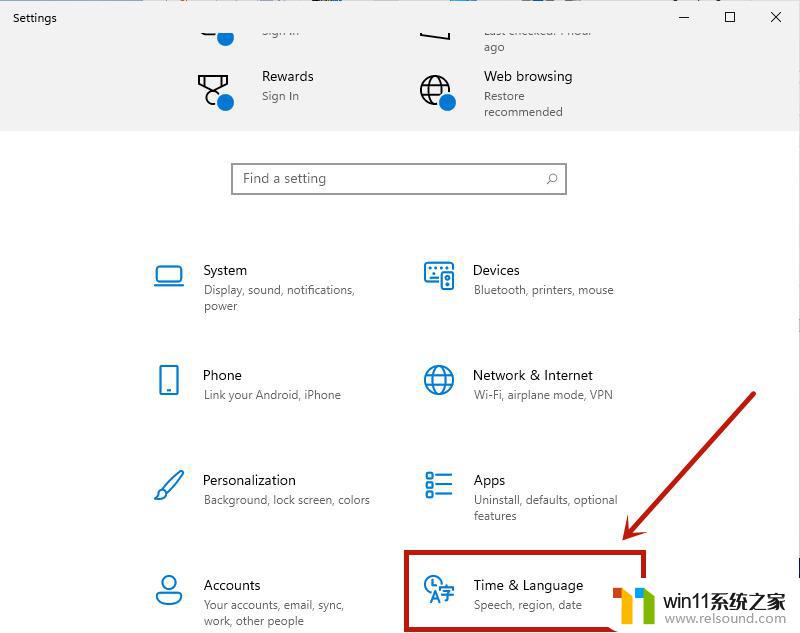
4.在language语言页面找到“add a language”,并点击;
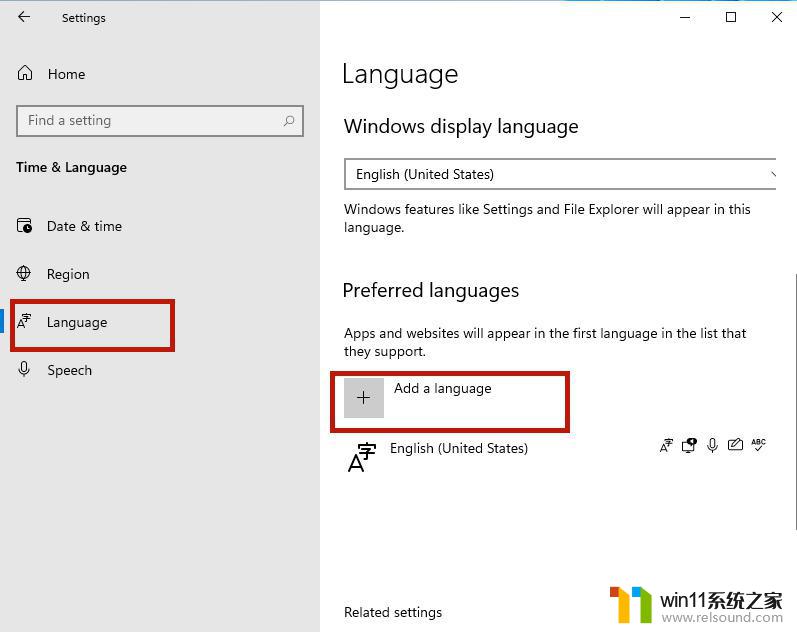
5.之后只要在新页面中滚到滑轮,找到“中文(中华人民共和国)”。然后点击“next”;
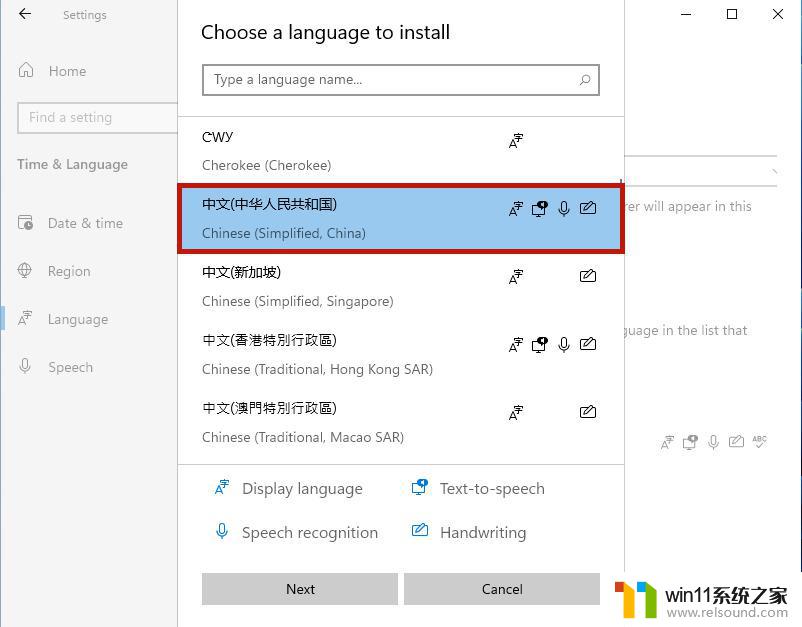
6.然后将所有的框都勾选上,继续点击“Install”;
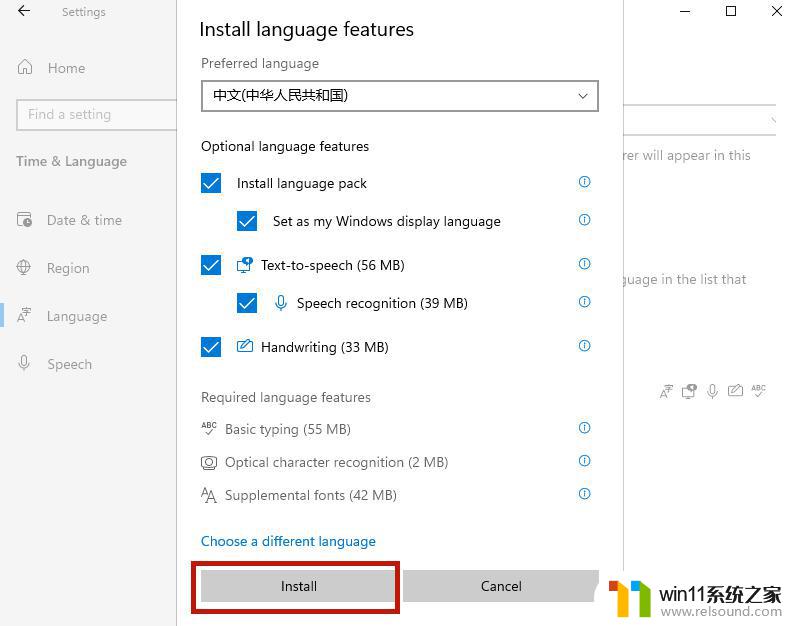
7.之后系统就会自动进入更新,注意要连接网络才能获取到下载资源。在更新完成以后,系统会提示是否现在更换语言设置。只要点击“yes”就可以了;
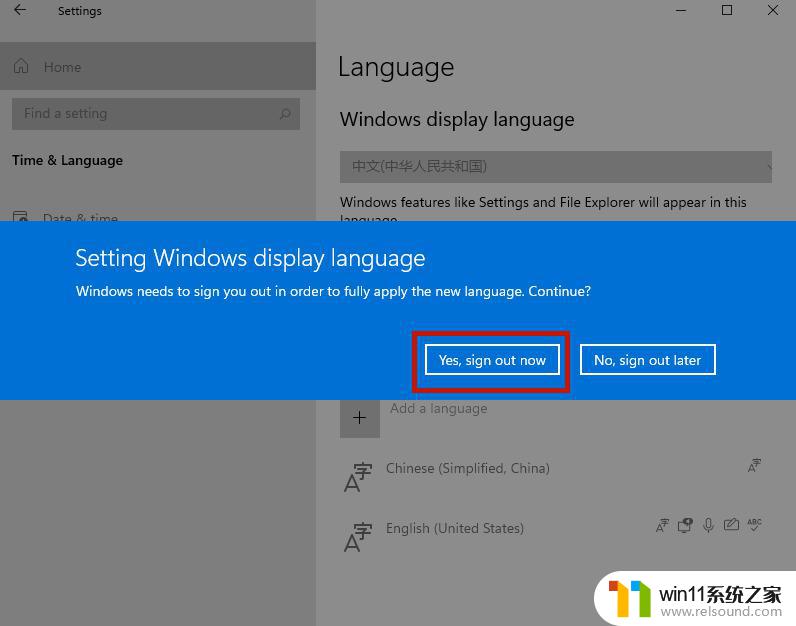
8.最后我们打开页面就可以看到桌面的语音变成中文了。当然还有部分设置页面仍然是英文,小伙伴们只需要等待微软后续的推送就可以了。
以上是win11设置为中文的全部内容,如果你也遇到了同样的情况,可以参考我的方法进行处理,希望对大家有所帮助。















